win8 电脑怎么禁用家庭组服务?对于使用U盘安装win8系统的小伙伴来说对于win8系统再开启之后会一直读取系统的家庭共享所有会导致CPU资源占用十分的严重,让系统再运行时就特别容易卡
win8电脑怎么禁用家庭组服务?对于使用U盘安装win8系统的小伙伴来说对于win8系统再开启之后会一直读取系统的家庭共享所有会导致CPU资源占用十分的严重,让系统再运行时就特别容易卡顿,所以很多小伙伴就想要将家庭组功能给关闭了,那么接下来就和小编一起前去了解一下具体操作吧,希望可以对大家有所帮助。
具体步骤如下:
1.首先我们通过快捷键“win+r”调出“运行”对话框,然后输入“services.msc”指令,按下回车键确认;
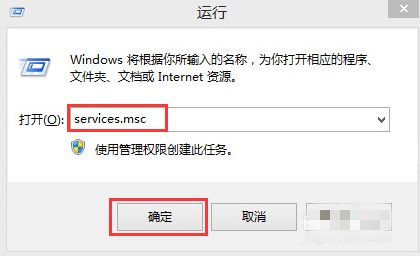
2.接着在开启的“服务”界面中找到HomeGroupListener服务项双击开启;
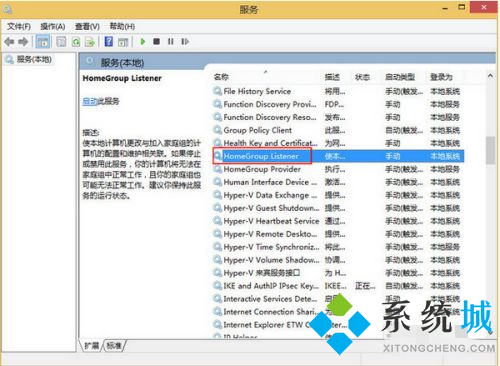
3.然后我们在弹出的窗口中将启动类型设置为“禁用”模式,单击确定;
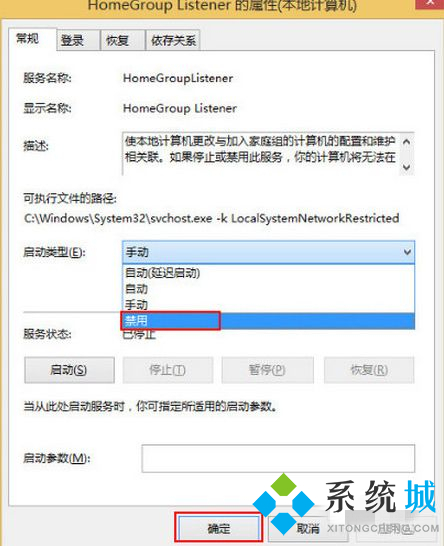
4.同样的在服务窗口中,找到HomeGroupProvider服务项并双击打开;
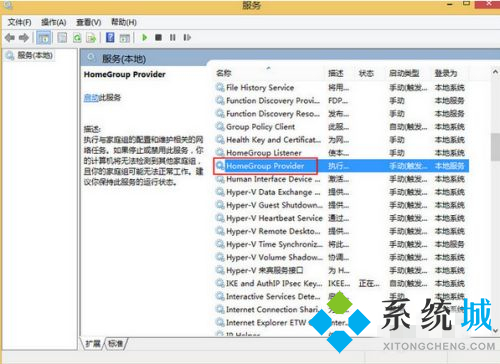
5.最后在开启的属性窗口中,将启动类型设置为“禁用”模式,点击确定按钮。

以上就是win8系统禁用家庭组服务的方法,希望对大家有所帮助。
